Wifi постійно працює android 6.0. Wi fi модуль в телефоні, як, з, виглядає
March 20th, 2015 року, 11:56 am
Системою Android користуюся вже кілька років, але до цих пір вона не перестає мене дивувати. Сьогодні розповім про декілька відомих і не дуже її особливості та шляхи їх подолання.
1. Найвідоміша дивина Android - це, зрозуміло, мимовільний запуск додатків. Навіщо розробники це зробили, мені не відомо, але факт залишається фактом: Android мимовільно запускає роботу власних програм, навіть якщо ви ними ніколи не користуєтеся. До речі ось це "ніколи не користуєтеся" - теж окремий момент. видалити встановлені додатки не можна, а "чисту" систему знайти складно, випускають її рідко, і при цьому якість самого заліза може залишати бажати кращого. Тому доводиться мириться з десятком абсолютно непотрібних тобі додатків.
Єдине відоме мені рішення - вимикайте програми. Фізичну пам'ять це не звільнить, але розвантажить пам'ять оперативну і скоротить витрату батареї. Ну і, зрозуміло, градус роздратування. Зробити це просто: "настройки" - "додатка" - вибираємо потрібне (точніше - непотрібне) - "відключити".
2. В останнім часом стало модним додавати до планшетів мобільний модуль. Вставляєш сімку і маєш готовий інтернет без необхідності шукати WiFi або коннектіться через Bluetooth до телефону. Але ж далеко не всім потрібен інтернет "тут і зараз", тому роз'єм для сім-карти може і пустувати. І ось в цьому випадку виникає не цілком очевидна для обивателя ситуація: мобільним модулем ми не користуємося, але він продовжує працювати, з'їдаючи кілька відсотків батареї.
Вирішується це прото - включенням режиму "Політ".
3. Найбільше ж здивування виникло, коли я виявив, що 4% батареї з'їдає вимкнений (!) Модуль WiFi. Тобто він вимкнений, але продовжує споживати енергію.
Подлубавшись в настройках, знайшов цікаву функцію: " Дозволити службі геопозиционирования і іншим додатків Google шукати мережі, навіть якщо модуль WiFi вимкнений". За замовчуванням ця функція включена. Я не можу зрозуміти, навіщо вона в принципі потрібна, як додатки шукають мережі і що будуть робити, якщо щось підходяще буде знайдено. На жаль вільного вай-фаю у мене сечас немає, може погуглити як -небудь.
Щоб дістатися до настройки, потрібно зробити наступне: в настройках системи шукаємо WiFi -\u003e в контекстному меню вибираємо "Додаткові функції".
p.s. Дана проблема, специфічна для окремих пристроїв. Зокрема, знайшовши її у себе на планшеті, я не виявив нічого подібного в телефоні.
В цілому, здійснення всіх перерахованих вище заходів дасть девайсу близько 10% заряду батареї. А це досить багато - приблизно 2 додаткових години на день. Так що користуйтеся, сподіваюся, кому-небудь буде корисним.
Одна з переваг сучасних смартфонів - можливість постійно перебувати на зв'язку і в оперативному режимі вирішувати виникаючі завдання. Причому мова йде не тільки про мобільного зв'язку, А й про можливість використання інтернету шляхом підключення до мережі WI-FI. Для ділової людини така особливість робить мобільний пристрій незамінним помічником в бізнесі.
Правильно налагоджена робота смартфона дозволяє не тільки розширити можливості самого пристрою, але і підключати до нього інші гаджети. Дізнайтеся, як використовувати телефон в якості WI-FI роутера, щоб підключити до мережі інший телефон, планшет або комп'ютер.
безперебійне підключення мобільного пристрою до мережі забезпечується вбудованим модулем WI-FI. У разі його несправності, пошкодження або невірних налаштувань робота в інтернеті буде пов'язана з деякими труднощами.
Як виглядає модуль WI-FI в телефоні?
WI-FI модуль являє собою вбудований пристрій, що складається з плати, шлейфу, антени. При нормальному функціонуванні модуля смартфон має безперебійний доступ до інтернету, швидко знаходить і підключається до активної мережі.
Однак користувач може зіткнутися з неполадками в роботі пристрою. Збої при підключенні можуть бути пов'язані як з програмним забезпеченням, Так і зі станом обладнання.
Інші смартфони Флай
На нашому сайті можна знайти каталог з іншими смартфонами Fly на Андроїд.
Якщо не працює WI-FI модуль телефону
Визначити причину відсутності постійного підключення можна, охарактеризувавши суть проблеми. Про несправності модуля свідчить ряд ознак:
- смартфон ловить слабкий сигнал мережі WI-FI, навіть якщо ви перебуваєте поблизу роутера;
- смартфон не виявляє потрібну мережу;
- смартфон виявляє, але не підключається до мережі (за умови, що був введений правильний пароль).
Щоб виключити ймовірність наявності програмних збоїв, ви можете скинути налаштування смартфона або заново прошити пристрій.
Якщо після усунення програмних помилок, скидання загальних налаштувань і перепрошивки смартфона проблема не зникла, необхідно шукати причину, пов'язану з технічним чинником. Це означає, що проблеми з підключенням мобільного телефона до бездротової мережі можуть бути викликані несправністю WI-FI модуля, пошкодженням його складових частин (шлейфа або антени).
Визначити, чи дійсно несправний WI-FI модуль телефону, зможе лише комплексна діагностика. Для отримання точного результату і складання повної картини про функціональності пристрою вам необхідно звернутися до фахівця в сервісний центр. Майстер визначить найбільш ймовірні причини проблеми і запропонує оптимальні способи вирішення.
У більшості випадків проблема вирішується шляхом ремонту WI-FI модуля смартфона або ж його складових частин.

Бувають також ситуації, при яких ремонт пристрою неможливий. Так, наприклад, після значних пошкоджень деякі елементи блоку можуть не підлягати ремонту. В такому випадку майстер здійснює його заміну. Майстер точно знає, як виглядає модуль WI-FI в телефоні і зможе оперативно підібрати необхідну деталь.
Однак щоб рідше стикатися з будь-якими збоями в роботі смартфона, потрібно уважно підходити до його вибору ще на етапі покупки.
Якщо прямо зараз ви перебуваєте в пошуку і хочете придбати надійний пристрій для своєї обраниці, необхідно подбати не тільки про якість інтернет-з'єднання, а й про інші важливі чинники, на які дівчата звертають увагу в першу чергу. Дізнайтеся, як вибрати найкращий смартфон для дівчини, щоб він став не просто красивим аксесуаром, а й корисним пристроєм.
Про те, як підключити ноутбук до бездротової мережі, я вже писав в статті. У ній я розповідав про те, як включити Wi-Fi різними способами, Розглядали різні проблеми, які можуть виникнути. Але, про те, як відключити Wi-Fi на ноутбуці я ще не писав. Тому, зараз напишу 🙂.
Навіщо власне відключати Wi-Fi? Різні випадки бувають. Наприклад, Ви хочете працювати в інтернеті підключивши ноутбук з мережевого кабелю. А тут він ще до бездротових мереж підключається, а якщо і не підключатися, то просто шукає доступні.
А якщо Ви працюєте від батареї, то постійний пошук доступних мереж швидше її розряджає. Тому, найкраще просто відключити бездротовий модуль.
Я розповім як це зробити в операційній системі Windows 7 і Windows 8. Писати я буду на прикладі Windows 7, але в вісімці все точно так же. Ви напевно скажіть, а що там відключати то, є ж спеціальні кнопки, Натиснувши на які, відключаються всі бездротові мережі на ноутбуці. Так, такі кнопки є. Але вони не завжди працюють, а якщо і працюють, то не так як потрібно.
Ось у мене, наприклад, на ноутбуці Asus. Натискаю поєднання клавіш Fn + F2 (Такі клавіші використовуються на всіх ноутбуках компанії Asus). З'являється значок, що всі бездротові мережі відключені. Ось такий:

А Wi-Fi як працював, так і продовжує працювати. Якщо у Вас, наприклад, ноутбук Lenovo, Або Acer, то там комбінація клавіш інша. Якщо я не помиляюся, то Fn + F3. Клавіша Fn, і одна з клавіш F1, F2 ... Зазвичай на ній є значок мережі.
Не знаю, може потрібно драйвера оновити, або ще що. Навіть не хочу лізти в ці хащі. Є спосіб простіше і надійніше.
Увага! Виявив таку штуку: якщо натиснути клавіші, які відключають бездротові мережі (На моєму ноутбуці Asus, це Fn + F2), То як я вже писав вище, нічого не відбувається.
Але, якщо так і залишити їх в "вимкненому" режимі, то після перезавантаження не працює Wi-Fi. Просто червоний хрестик біля мережі. Статус: "Немає доступних підключень". Вимкнення або увімкнення бездротового адаптера не допомагає. Потрібно запускати діагностику неполадок. Можливо, з такою проблемою зустрічаються багато. Завтра напишу статтю по цій проблемі.
Ах так, мало не забув. Може бути, що на корпусі ноутбука є кнопка, яка спеціально призначена для включення Wi-Fi, ну і для його відключення. Але на нових моделях, такі кнопки вже начебто не роблять.
А тепер розглянемо простий і надійний спосіб, я б навіть сказав універсальний, яким можна відключити бездротове з'єднання з мережею.
Відключаємо бездротове з'єднання з мережею
Натискаємо правою кнопкою миші на значок мережі, на панелі повідомлень. вибираємо Центр управління мережами, і загальним доступом (В Windows 8 все так же).
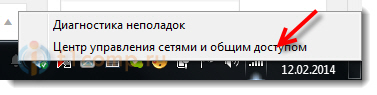
Відкриється вікно, в якому справа натисніть на пункт Зміни параметрів адаптера.
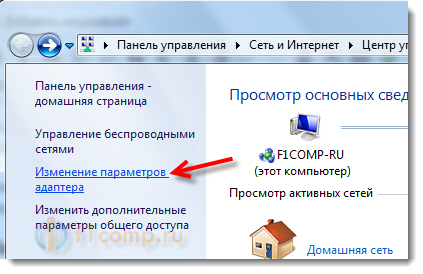
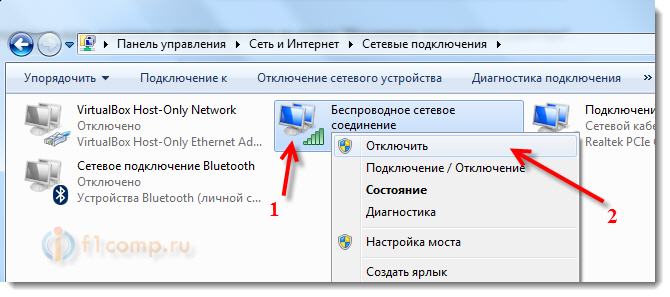
Все, Wi-Fi відключений! А статус з'єднання на панелі повідомлень буде приблизно таким (Правда, якщо у Вас підключений мережевий кабель, То статус буде іншим):
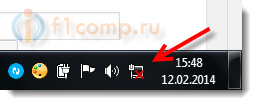
Що б включити бездротове з'єднання з мережею назад, просто зробіть все так же, але виберіть увімкнути, І Wi-Fi знову запрацює.
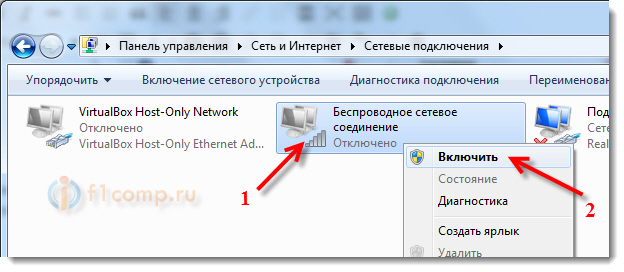
До речі, якщо все зробити цим способом, то навіть після перезавантаження ноутбука, він не буде шукати доступні для підключення мережі.
Цей спосіб підійде для будь-якого ноутбука, нетбука, або, який працює на операційній системі Windows 7, або Windows 8. На Windows XP це робиться приблизно так само. Але, на жаль, немає можливості показати на скріншотах.